Jeśli masz zadanie, które będzie się odbywało co kilka dni lub co miesiąc — tak naprawdę dowolny regularny harmonogram — program Project może pomóc w utworzeniu go jako zadanie cykliczne, więc wystarczy skonfigurować je tylko raz.
Uwaga: Jeśli masz powtarzające się zadanie, którego nie ma w regularnym harmonogramie, musisz utworzyć osobne zadanie dla każdego wystąpienia.
Tworzenie zadania cyklicznego
-
Kliknij pozycję Widok > Wykres Gantta.
-
Zaznacz wiersz poniżej miejsca, w którym chcesz wyświetlić zadanie cykliczne.
-
Kliknij pozycję Zadanie, kliknij dolną część przycisku Zadanie, a następnie kliknij pozycję Zadanie cykliczne.
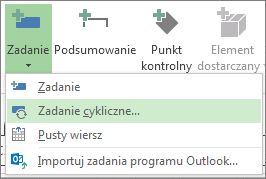
-
W polu Nazwa zadania wpisz nazwę zadania cyklicznego.
-
W polu Czas trwania dodaj czas trwania każdego wystąpienia zadania.
-
W sekcji Wzorzec cyklu kliknij pozycję Dzienny, Tygodniowy, Miesięczny lub Roczny.
Możesz dostosować częstotliwość powtarzania zadania w obszarze po prawej stronie tych opcji. Można na przykład utworzyć zadanie powtarzane co wtorek i czwartek lub powtarzane co trzy tygodnie.
-
W polu Start dodaj datę rozpoczęcia, a następnie zdecyduj, kiedy zadanie powtarzające się zakończy:
-
Wybierz pozycję Zakończ po, a następnie wpisz liczbę powtórzeń zadania.
-
Wybierz pozycję Zakończ do, a następnie wprowadź datę zakończenia zadania cyklicznego.
-
-
Wybierz element z listy Kalendarz , ale tylko wtedy, gdy chcesz, aby zadanie cykliczne miało inny kalendarz niż reszta projektu.
Na przykład zadanie cykliczne może się zdarzyć podczas nocnej zmiany, podczas gdy reszta projektu ma miejsce w godzinach roboczych w ciągu dnia.
-
Zaznacz pole wyboru Planowanie ignoruje kalendarze zasobów , jeśli chcesz, aby program Project zaplanował zadanie cykliczne, nawet jeśli nie występuje, gdy są dostępne zasoby do pracy nad nim.
Więcej informacji o zadaniach cyklicznych
Przypomnienia cykliczne
Jeśli zamiast pełnowartościowego powtarzanego zadania potrzebujesz zwykłego przypomnienia, ustaw czas trwania zadania cyklicznego na zero. Oznacza to, że zadanie cykliczne staje się punktem kontrolnym.
Znajdowanie zadań cyklicznych
Po utworzeniu zadania cyklicznego program Project automatycznie ponownie ponumeruje identyfikatory zadań i umieści wskaźnik zadania cyklicznego 

Przydzielanie zasobów do zadań cyklicznych
Jeśli chcesz przypisać zasób do każdego wystąpienia zadania cyklicznego, wystarczy przydzielić go do zadania cyklicznego sumarycznego. Program Project automatycznie przypisuje ten zasób do każdego wystąpienia. Aby dowiedzieć się więcej, zobacz Przydzielanie zasobów do zadania.
Bilansowanie zadań cyklicznych
Program Project nadaje zadaniam cyklicznym najwyższy priorytet, co oznacza, że nie dzieli ani nie opóźnia ich, gdy poziomy przydzielonych im zasobów.
Bilansowanie zasobów to zaawansowana koncepcja zarządzania projektami, która obejmuje równomierne rozłożenie pracy między osobami pracującymi nad projektem. Aby dowiedzieć się więcej, zobacz Bilansowanie przydziałów zasobów.










